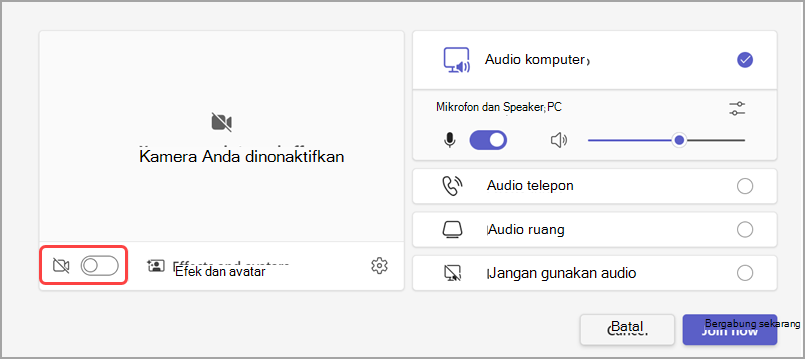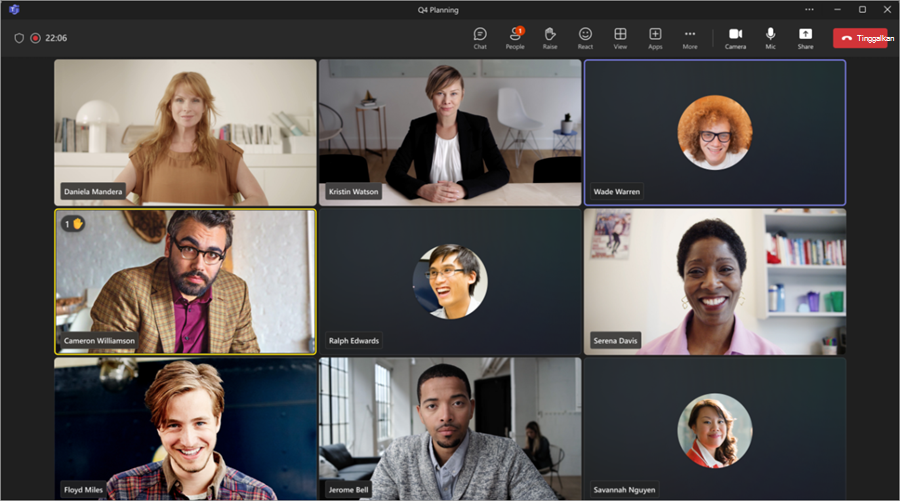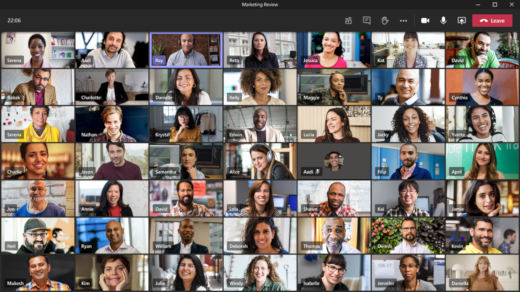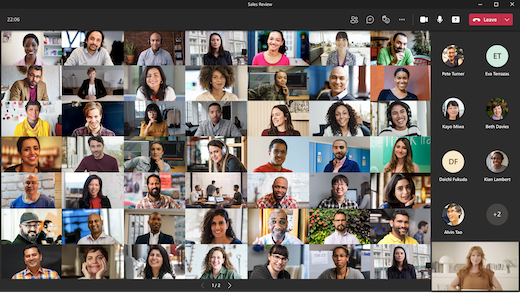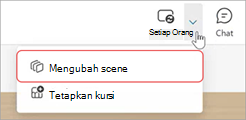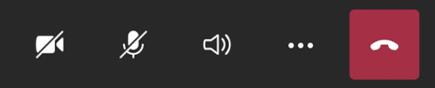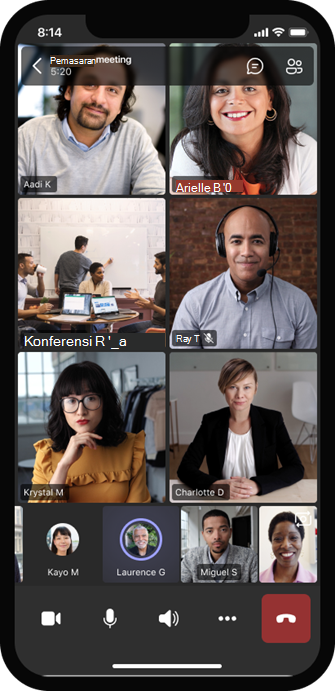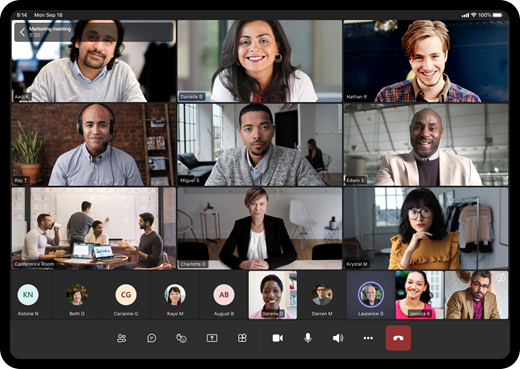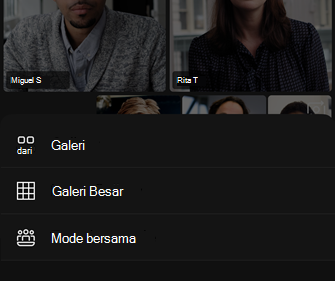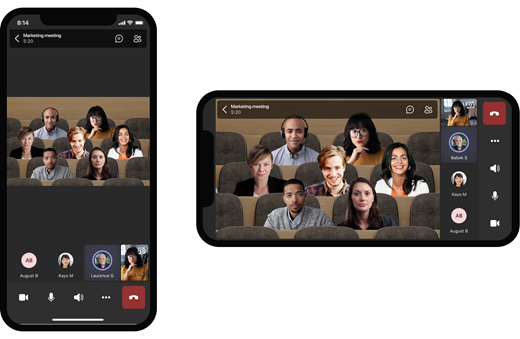Gunakan video di Microsoft Teams
Ada banyak cara untuk mengkustomisasi pengalaman video Anda—dan video yang Anda bagikan dengan orang lain—saat Anda bergabung dalam rapat atau panggilan Teams.
Mengaktifkan atau menonaktifkan video Anda
Sebelum rapat
Untuk mengaktifkan video Anda sebelum rapat, aktifkan tombol Kamera
Selama rapat
Untuk mengaktifkan dan menonaktifkan video Anda selama rapat, pilih Kamera
Catatan: Untuk memungkinkan kamera dinonaktifkan saat layar terkunci selama rapat, buka Pengaturan dan Pengaturan
Menerapkan efek dan filter video
Mengubah latar belakang Anda
Sebelum rapat, pilih Efek dan avatar
Selama rapat, pilih panah turun bawah di samping Kamera
Untuk mempelajari selengkapnya, lihat Mengubah latar belakang Anda untuk rapat Teams.
Menggunakan filter video
Sesuaikan umpan video Anda dengan filter video seperti:
-
Fokus lembut untuk membuat efek penghalusan untuk wajah Anda melalui video.
-
Sesuaikan kecerahan untuk meningkatkan kualitas video Anda saat pencahayaan buruk.
Untuk menerapkan filter video sebelum rapat Anda:
-
Pilih Buka pengaturan perangkat
-
Di Pengaturan Video, aktifkan tombol alih di samping filter yang Anda inginkan.
Untuk mempelajari selengkapnya tentang filter video, lihat Menerapkan filter video dalam rapat Teams.
Mengubah tampilan Anda
Galeri
Galeri adalah tampilan default selama rapat Teams. Di Teams untuk desktop, kustomisasi cara Anda melihat orang-orang dalam rapat Anda.
Catatan:
-
Tampilan galeri hingga 49 video peserta hanya didukung di aplikasi desktop Teams.
-
Ketika dibuka di jendela baru, tampilan Galeri akan muncul hingga sembilan peserta video di perangkat apa pun.
-
Perangkat yang didukung: Perangkat Windows dengan prosesor Generasi ke-11 Intel (atau yang lebih baru) dengan empat inti atau lebih dan perangkat Mac dengan Apple Silicon (chipset M1 dan M2 atau yang lebih baru).
-
Untuk memberikan kualitas audio dan video terbaik, kami mungkin mengurangi jumlah video yang Anda lihat sekaligus jika Anda kekurangan bandwidth atau memori perangkat.
Untuk orang-orang yang belum mengaktifkan video mereka, Teams memperlihatkan foto profil mereka (atau inisial mereka jika mereka belum menambahkannya).
Mengubah ukuran galeri
Di Teams untuk desktop, Anda bisa memilih untuk menampilkan 4, 9, 16, atau 49 orang dalam satu waktu, bergantung pada berapa banyak orang yang ada dalam rapat Anda. Di Teams untuk web, Anda dapat melihat 4 atau 9 orang dalam satu waktu.
Perangkat mungkin memperlihatkan lebih sedikit video peserta berdasarkan kapabilitas perangkat keras.
Untuk mengubah ukuran galeri:
-
Pilih Tampilkan
-
Pilih Pilih ukuran galeri maks.
-
Pilih berapa banyak orang yang ingin Anda lihat.
Catatan: Untuk mengubah ukuran galeri, pastikan Galeri
Memprioritaskan video
Galeri
Untuk memprioritaskan video:
-
Pilih Tampilkan
-
Pilih Prioritaskan video.
Catatan: Untuk memprioritaskan video, pastikan Galeri
Memosisikan ulang video Anda
Lihat umpan video lainnya selama rapat Anda dengan memosisikan ulang umpan video Anda di jendela rapat. Anda bisa meletakkan video Anda di luar jendela rapat atau menyembunyikannya sama sekali.
Untuk menyembunyikan video Anda:
-
Pilih Tampilkan
-
Pilih Opsi lainnya > Sembunyikan saya
Opsi ini hanya menyembunyikan video Anda dari tampilan Anda. Orang lain dalam rapat Anda masih akan bisa melihat video Anda kecuali Anda menonaktifkan kamera Anda.
Untuk memunculkan video Anda:
-
Pilih Tampilkan
-
Pilih Opsi lainnya > Munculkan saya
Catatan: Untuk memosisikan ulang video Anda, pastikan Galeri
Galeri besar
Dalam rapat besar, tampilan Galeri besar Teams memperlihatkan hingga 49 video peserta di jendela rapat sekaligus.
Catatan: Jika tidak ada yang berbagi video, Galeri besar tidak akan tersedia.
Ketika lebih dari 49 peserta bergabung dalam rapat Teams, pilih kontrol navigasi < > di bagian bawah galeri untuk menampilkan atau berinteraksi dengan lebih banyak peserta.
Mode bersama
Pilih dari adegan yang berbeda dan tetapkan kursi dalam mode Bersama untuk membuat semua orang merasa berada dalam ruang bersama selama rapat Teams. Label nama dan ikon status akan muncul di samping setiap orang untuk memperlihatkan nama, reaksi, dan lainnya
Jika Anda adalah peserta, beralih ke mode Bersama hanya akan memengaruhi tampilan Anda. Jika Anda penyelenggara rapat, Anda bisa menerapkan tampilan mode Bersama untuk semua orang dalam rapat.
Untuk mengaktifkan mode Bersama dan mengubah scene:
-
Pilih Tampilkan
-
Untuk memilih adegan lain:
-
Sebagai penyelenggara, pilih panah menurun di samping Setiap orang
-
Sebagai peserta, pilih Adegan
Catatan: Di sudut kanan atas setiap scene, Anda akan melihat angka yang mengindikasikan berapa banyak peserta yang ditampilkan dalam adegan tersebut. Peserta tambahan akan muncul di galeri di atas scene.
-
-
Pilih adegan yang ingin Anda gunakan, lalu pilih Terapkan.
Jika Anda adalah penyelenggara rapat, pilih Setiap orang
Tetapkan kursi
Penyelenggara rapat bisa menetapkan peserta ke kursi secara manual dalam adegan mode Bersama. Siapa pun yang bergabung setelah kursi ditetapkan akan ditetapkan ke kursi secara acak.
Untuk menetapkan kursi:
-
Pilih Tampilkan mode
-
Pilih panah turun bawah di samping Setiap Orang
-
Pilih Tetapkan kursi
-
Seret dan letakkan setiap peserta ke kursi.
-
Pilih Tetapkan.
Fokus pada konten
Perhatikan dan hilangkan gangguan selagi seseorang menyajikan konten.
Untuk fokus pada konten:
-
Bergabung dalam rapat Anda.
-
Di kontrol rapat, pilih Tampilkan
Menyematkan video
Sematkan video Anda sendiri
Untuk menyematkan video Anda sendiri:
-
Arahkan mouse ke umpan video Anda.
-
Pilih Opsi lainnya
-
Pilih Sematkan untuk saya
-
Untuk melepaskan sematan diri Anda, arahkan mouse ke umpan video Anda dan pilih Opsi lainnya
Menyematkan video seseorang
Sematkan video seseorang untuk melihatnya terlepas dari siapa yang berbicara.
Untuk menyematkan video seseorang:
-
Arahkan mouse ke umpan video mereka.
-
Pilih Opsi lainnya
-
Pilih Sematkan untuk saya
-
Untuk melepaskan sematan seseorang, arahkan mouse ke umpan video mereka dan pilih Opsi lainnya
Menyoroti video
Sorot umpan video seseorang untuk menyorotinya untuk semua orang dalam rapat. Penyelenggara dan penyaji dapat menyoroti umpan video siapa pun, termasuk umpan video mereka sendiri.
Untuk menyoroti umpan video:
-
Arahkan mouse ke umpan video dan pilih Opsi lainnya
-
Pilih Sorotan untuk semua orang
-
Untuk menghapus umpan video dari sorotan, arahkan mouse ke atasnya dan pilih Opsi lainnya
Orang juga dapat keluar dari sorotan sendiri dengan memilih Keluar dari sorotan
Untuk detail selengkapnya, lihat Menyoroti video seseorang dalam rapat Teams.
Membuat ulang video
Teams memangkas beberapa video agar lebih pas dengan layar Anda. Jika Anda menginginkan tampilan video tertentu yang berbeda—misalnya, jika seseorang dipangkas dari video atau hanya memperlihatkan sebagian wajah mereka—pilih Opsi lainnya
Pilih Isian bingkai untuk melihat tampilan yang lebih dekat dan dipangkas.
Saat Anda bergabung dalam rapat Teams atau panggilan di aplikasi seluler, Anda bisa mengkustomisasi pengalaman video Anda—dan video yang Anda bagikan dengan orang lain—dengan berbagai cara.
Di artikel ini
Mengaktifkan atau menonaktifkan video Anda
Sebelum rapat
Untuk mengaktifkan video Anda sebelum rapat, ketuk Video dinonaktifkan
Selama rapat
Untuk mengaktifkan atau menonaktifkan kamera selama rapat, ketuk ikon kamera di kontrol rapat Anda.
Mengaburkan latar belakang Anda
Kaburkan latar belakang Anda sebelum atau selama rapat untuk menyembunyikan dengan halus apa yang ada di belakang Anda. Anda akan terlihat bagus dan jelas di latar depan.
Untuk mengaburkan latar belakang Anda sebelum rapat:
-
Ketuk Efek latar belakang
-
Ketuk efek latar belakang kabur untuk mempratinjaunya.
-
Ketuk Selesai untuk menerapkan efek.
-
Ketuk Gabung untuk memasuki rapat dengan kamera Anda aktif dan latar belakang kabur.
Untuk mengaburkan latar belakang Anda selama rapat:
-
Ketuk Tindakan lainnya
-
Ketuk Efek latar belakang
-
Ketuk efek latar belakang kabur untuk mempratinjaunya.
-
Ketuk Selesai untuk menerapkan efek.
Untuk detail selengkapnya tentang mengubah latar belakang Anda, lihat Mengubah latar belakang Anda untuk rapat Teams.
Mengubah tampilan Anda
Kustomisasi cara Anda melihat video orang lain selama rapat Teams dengan Tampilan . Misalnya, dalam rapat besar, Anda mungkin ingin melihat umpan video sebanyak mungkin dalam satu waktu.
Contoh berikut ini memperlihatkan tampilan Galeri default di perangkat yang berbeda.
Contoh tampilan telepon
Contoh tampilan tablet
-
Pilih Tindakan lainnya
-
Ketuk tampilan yang Anda inginkan.
-
Cubit atau perkecil untuk memperbesar dan menyesuaikan tampilan Anda.
Galeri
Tampilan default saat Anda bergabung dalam rapat. Jika ada lebih dari tujuh orang yang hadir (delapan jika Anda menggunakan tablet), Teams menampilkan orang-orang yang mengaktifkan video mereka dan orang-orang yang paling sering berbicara. Umpan video Anda selalu muncul di sudut layar.
-
Jika Anda menggunakan telepon, Anda bisa melihat hingga delapan video peserta unggulan dan 15 orang tambahan untuk menggulir di bagian bawah layar.
-
Jika menggunakan tablet, Anda dapat melihat hingga sembilan video peserta unggulan dan 20 orang tambahan untuk menggulir di bagian bawah layar.
Galeri besar
Opsi ini tersedia jika setidaknya sembilan orang mengaktifkan kamera mereka. Anda bisa menampilkan hingga 100 video peserta (meskipun tidak semua sekaligus).
Jumlah orang yang dapat Anda lihat di layar sekaligus bergantung pada perangkat Anda dan perangkat lunaknya.
|
Tipe perangkat |
iOS 13 atau yang lebih baru |
iOS 12 atau yang lebih lama |
Android 9 atau yang lebih baru (atau lebih besar dari RAM 4 GB) |
Android 8 atau yang lebih lama (atau RAM kurang dari 4 GB) |
|---|---|---|---|---|
|
Telepon |
10 orang sekaligus |
49 orang sekaligus (resolusi lebih rendah) |
10 orang sekaligus |
49 orang sekaligus (resolusi lebih rendah) |
|
Tablet |
9 orang sekaligus |
49 orang sekaligus (resolusi lebih rendah) |
9 orang sekaligus |
49 orang sekaligus (resolusi lebih rendah) |
-
Geser ke kiri atau kanan untuk melihat atau berinteraksi dengan lebih banyak peserta.
Mode bersama
Rasakan rapat Teams Anda seolah-olah Anda berada di ruang bersama yang sama dengan semua orang. Mode bersama tersedia dalam rapat dengan setidaknya lima orang yang hadir.
Penyelenggara dan penyaji rapat bisa memilih dari berbagai adegan dalam mode Bersama. Untuk mengubah scene, ketuk nama scene di sudut layar Anda.
Di bawah Pilih scene, pilih scene yang Anda inginkan dan ketuk Terapkan. Scene akan berubah untuk semua orang yang berada dalam mode Bersama.
Catatan: Adegan ruang kelas secara otomatis menampung penyelenggara rapat (atau penyaji mana pun yang pertama kali bergabung) selain peserta lain.
Menyematkan video seseorang
Untuk menyematkan video seseorang ke tampilan Anda:
-
Tekan dan tahan video mereka.
-
Ketuk Sematkan untuk saya
Untuk melepaskan sepin video seseorang dari tampilan Anda:
-
Tekan dan tahan video mereka.
-
Ketuk Lepaskan sematan
Menyoroti video
Saat video disorot, video disematkan untuk semua orang dalam rapat. Menyoroti video seseorang saat ini tidak didukung di Teams untuk seluler, tetapi Anda bisa melihat siapa yang disorot orang lain.
Untuk informasi selengkapnya, lihat Menyoroti video seseorang dalam rapat Teams.
Akselerasi perangkat keras
Rasakan kualitas video, efisiensi daya, dan kinerja perangkat yang lebih baik selama rapat Teams dengan akselerasi perangkat keras di perangkat seluler iOS dan Android yang kompatibel. Perangkat dengan kompatibilitas akselerasi perangkat keras menonaktifkan pemrosesan video dari CPU ke perangkat keras khusus di perangkat.
Di perangkat dengan akselerasi perangkat keras, Anda akan mengalami pengalaman secara otomatis:
-
Resolusi video maksimum yang lebih tinggi selama rapat (360p hingga 720p)
-
Pemakaian baterai yang lebih rendah
-
Pemanasan perangkat berkurang
Untuk menampilkan daftar perangkat yang saat ini didukung, lihat Perangkat akselerasi perangkat keras.